Apakah Anda ingin membantu tim Anda membawa proyek baru Anda ke tingkat berikutnya? Menggunakan template Confluence yang tepat akan menyederhanakan ruang kerja Anda dan mengatur informasi penting sehingga mudah ditemukan dan dipahami. Tidak hanya akan menyederhanakan minggu kerja Anda, tetapi juga membantu Anda merasa lebih percaya diri menghadapi tantangan baru dengan bantuan templat Confluence.

Teruslah membaca untuk mengetahui cara membuat template yang sesuai dengan kebutuhan pekerjaan Anda.
Bekerja Dengan Templat Halaman
Anda tidak perlu melakukan semuanya dari awal saat perlu menambah atau membuat halaman baru. Sebagai gantinya, Anda dapat menggunakan templat sebagai dasar halaman dan membuat halaman dengan konten yang sudah jadi. Gunakan cetak biru atau add-on untuk menghasilkan templat, atau Anda dapat membuatnya sendiri jika ingin lebih dapat disesuaikan.
Apa Aulang Slaju Tmeniru dan Gglobal Tmeniru
Confluence hadir dengan dua opsi templat halaman yang berbeda:
- Templat luar angkasa
Anggota tim hanya dapat menggunakan templat ini di ruang Confluence tertentu. Jika Anda adalah administrator ruang, Anda dapat mengedit atau membuat templat di Confluence Cloud dan memilihnya melalui layar administrasi ruang.
- Templat global
Anda dapat mengakses template ini melalui halaman mana pun di situs web Anda. Saat Anda melakukan kesalahan pengeditan, Anda dapat dengan cepat kembali ke pengaturan asli template global default.
Cara Membuat Templat di Confluence
Editor Confluence memungkinkan Anda membuat template baru. Anda dapat menambahkan variabel tertentu untuk menyesuaikan halaman, mendaftar sebagai kolom yang dapat Anda isi setelah halaman diunggah.
Untuk menambahkan templat ruang baru:
- Masukkan ruang yang sesuai dan temukan ''Alat luar angkasa'' di bagian bawah bilah alat.

- Klik pada ''Alat konten.''

- Pilih ''Templat.''

- Pilih ''Buat templat baru.''

Saat Anda menjadi administrator situs web, Anda dapat membuat templat yang akan tersedia untuk tim Anda di setiap ruang yang bisa diterapkan.
Untuk membuat templat global baru, masuk ke Confluence Cloud Anda dan lakukan ini:
- Temukan ikon roda pengaturan di kanan atas layar. Pilih untuk membuka pengaturan situs web.

- Buka toolbar dan temukan ''Konfigurasi.''

- Pilih ''Template dan Cetak Biru Global.''

- Pilih ''Tambahkan templat halaman global.''

Cara Menambahkan Deskripsi Template
Menambahkan deskripsi ke templat asli akan membantu kolega Anda menemukannya dengan cepat karena templat tersebut akan menonjol di galeri templat. Deskripsi biasanya menunjukkan proyek dan tugas mana yang paling sesuai dengan templat.
Untuk menyertakan atau mengubah deskripsi templat global:
- Buka pengaturan.

- Pilih ''Cetak Biru dan Templat Global.''

- Pilih tombol pensil kecil.

Perhatikan bahwa Anda tidak bisa menyertakan lampiran atau gambar di templat Anda, namun Anda masih bisa menyisipkan teks placeholder, variabel, dan label. Elemen-elemen ini akan membantu Anda membangun halaman fungsional yang akan memenuhi persyaratan tertentu.
Cara Menambahkan Variabel ke Templat Confluence
Saat Anda membuat halaman menggunakan templat yang berisi variabel, halaman tersebut akan muncul sebagai dokumen dengan spasi kosong yang dapat Anda isi dengan informasi teks yang sesuai. Alternatifnya, mengklik setiap variabel akan menampilkan daftar opsi yang dapat Anda pilih. Informasi yang tertanam dalam variabel secara otomatis disertakan pada halaman mana pun di mana template digunakan.
Untuk memasukkan variabel:
- Pilih ''Templat'' di toolbar.

- Pilih ''Variabel Baru'' atau pilih variabel yang sudah ada sebelumnya.

- Ketikkan nama variabel.

- Tekan tombol Enter untuk membuat kotak teks satu baris.

Saat Anda ingin mengedit tipe variabel, pilih placeholder. Ini akan membuka jendela panel properti. Di sini Anda dapat memutuskan antara ''Teks,'' ''Teks Multi-baris,'' dan ''Daftar.''
Ingatlah bahwa variabel dengan nama yang sama harus mempunyai karakteristik yang sama. Confluence memandang ini sebagai salinan dari variabel asli. Misalkan Anda membuat halaman menggunakan template yang berisi beberapa salinan variabel tertentu. Dalam hal ini, teks yang Anda masukkan ke dalam satu spasi variabel akan muncul di semua salinan lain pada halaman tersebut.
Selain itu, saat Anda memilih ''Teks Multi-baris'', Anda akan dapat menyesuaikan jumlah baris yang diperlukan untuk input. Sedangkan mengklik ''Daftar'' akan membuka kotak untuk mengetikkan opsi yang tersedia dengan memisahkannya dengan koma.
Cara Menambahkan Label ke Templat Confluence
Label adalah kata-kata yang dapat Anda lampirkan ke templat untuk membuat halaman lebih teratur dan mudah ditemukan. Ini berguna untuk memantau halaman serupa dan melacak kinerjanya karena semua halaman yang dibuat dengan template yang sama akan berisi label yang dilampirkan padanya. Namun, hanya administrator ruang yang mempunyai izin untuk melakukan hal ini.
Jika Anda ingin menambahkan label ke template menggunakan editor lama:
- Pergi ke bagian atas halaman dan pilih ikon label di sebelah remah roti.

- Jendela pop-up akan muncul. Masukkan label dan pisahkan dengan tombol Spasi.
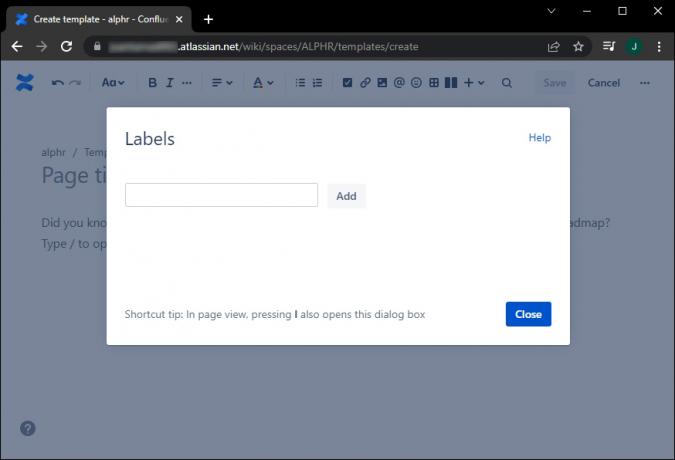
- Klik ''Tambahkan.''

- Pilih ''Tutup'' untuk menyelesaikan tindakan.

Jika Anda ingin menambahkan label melalui editor baru:
- Klik ikon remah roti dan pilih ''Tambahkan label.''

- Masukkan label dan pisahkan dengan tombol Spasi di dalam kotak.

- Pilih ''Tambahkan.''

- Setelah Anda mengetik semua label, pilih ''Tutup'' untuk menyimpannya ke templat.

Cara Menambahkan Teks Placeholder ke Templat Confluence
Fitur teks placeholder berguna ketika Anda ingin menyertakan instruksi yang akan muncul kepada siapa saja yang mengedit halaman. Anda dapat menggunakannya untuk menjelaskan secara spesifik seperti tujuan halaman, menguraikan persyaratan proyek, dan tugas yang harus dilakukan anggota tim di area tertentu. Pengunjung yang melihat versi halaman yang dipublikasikan tidak akan dapat melihatnya.
Jika Anda menggunakan editor lama:
- Pilih ''+'', lalu klik ''Teks placeholder.''

- Masukkan teks Anda ke dalam kotak dan tekan Enter.

Saat Anda menggunakan editor baru, lakukan ini:
- Ketik “ /placeholder” di mana Anda ingin orang lain melihat teksnya, lalu tekan Enter.
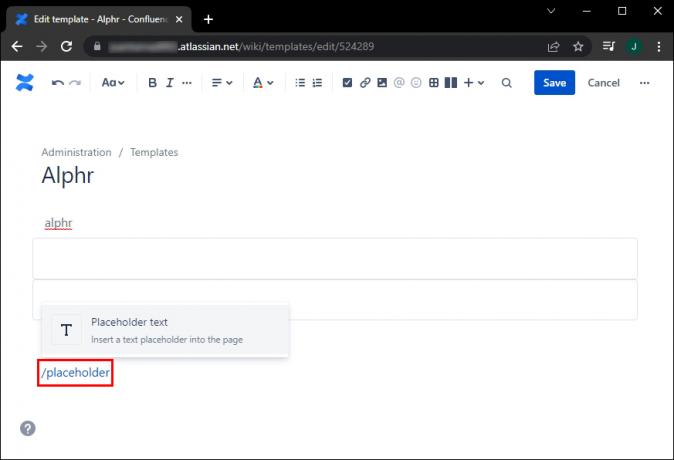
- Masukkan teks Anda dan klik lagi Enter.

Cara Mempromosikan Templat
Administrator ruang juga dapat membantu anggota tim membuat halaman terlihat lebih terorganisir dan seragam dengan mendorong mereka untuk menerapkan templat yang dipromosikan. Templat ini akan muncul di bagian atas daftar pencarian, sehingga lebih mudah ditemukan dan digunakan.
Saat Anda ingin mempromosikan template:
- Masuki ruang Anda di Confluence Cloud.

- Temukan toolbar dan klik ''Pengaturan Ruang.''

- Buka kartu ''Tampilan dan nuansa'', lalu pilih ''Templat.''

- Telusuri daftar dan pilih templat yang Anda inginkan.

- Pilih ''Promosikan'' untuk menyelesaikan tindakan.

Cara Menghapus Templat
Ada juga cara untuk menghapus template dari ruang yang Anda kelola. Setelah Anda menghapus template, template tersebut akan dihapus secara permanen, dan Anda tidak akan dapat memulihkannya.
Jika Anda ingin membuat templat tidak dapat diakses, maka:
- Akses ruang Anda di Confluence Cloud.

- Pilih ''Pengaturan Ruang'' di sidebar.

- Klik ''Templat'' di kartu ''Tampilan dan nuansa''.

- Pilih templat yang ingin Anda hapus dan pilih ''Hapus.''

Bekerja Dengan Percaya Diri Menggunakan Confluence
Menemukan cara terbaik untuk menyederhanakan ruang kerja online Anda bisa jadi merepotkan. Saat Anda bertanggung jawab atas beberapa proyek dan mengelola banyak anggota tim, Anda akan mudah lupa dengan banyaknya catatan rapat, tenggat waktu tugas, dan acara yang dijadwalkan. Confluence menghilangkan kerumitan dalam memantau pekerjaan Anda, membantu Anda tetap teratur sehingga Anda dapat terus memantau setiap tugas baru.
Apakah penggunaan Confluence membantu Anda menjadi lebih produktif? Mengapa menurut Anda template mereka berguna? Bagikan pengalaman Anda dengan kami di komentar di bawah.




